當(dāng)前位置:首頁(yè) > 幫助中心 > U盤啟動(dòng)盤制作工具哪個(gè)干凈?U盤啟動(dòng)盤制作工具哪個(gè)好
U盤啟動(dòng)盤制作工具哪個(gè)干凈?U盤啟動(dòng)盤制作工具哪個(gè)好
U盤啟動(dòng)盤制作工具哪個(gè)干凈?當(dāng)然是大白菜制作工具,簡(jiǎn)單易學(xué)。整個(gè)過(guò)程主要分為三步:第一,使用大白菜工具在另一臺(tái)電腦上制作啟動(dòng)U盤;第二,把U盤插入目標(biāo)電腦,設(shè)置u盤啟動(dòng);第三,進(jìn)入PE系統(tǒng)后選擇系統(tǒng)鏡像文件,執(zhí)行安裝操作。現(xiàn)在你知道U盤啟動(dòng)盤制作工具哪個(gè)好了吧。
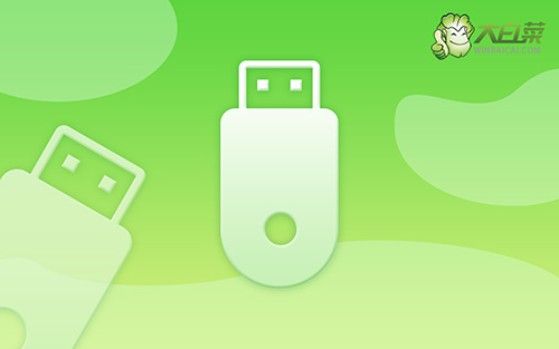
一、系統(tǒng)重裝材料
系統(tǒng)版本: Windows 10系統(tǒng)
安裝工具:大白菜u盤啟動(dòng)盤制作工具(點(diǎn)擊紅字下載)
二、系統(tǒng)重裝準(zhǔn)備
1、制作U盤啟動(dòng)盤時(shí),需要正確選擇啟動(dòng)模式。大多數(shù)電腦默認(rèn)支持USB-HDD模式,但根據(jù)具體情況,也可以選擇其他模式。
2、制作U盤啟動(dòng)盤時(shí),注意選擇合適的分區(qū)格式。通常情況下,默認(rèn)選擇NTFS格式,以確保兼容性和性能。
3、如果需要獲取系統(tǒng)鏡像文件,建議訪問(wèn)“MSDN我告訴你”網(wǎng)站。該網(wǎng)站提供多個(gè)版本的Windows系統(tǒng)鏡像,供你根據(jù)需求自行下載,確保下載到安全可靠的鏡像文件。
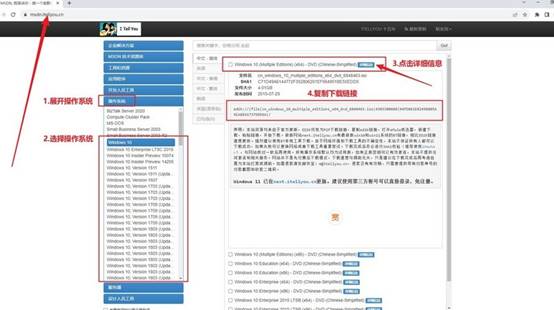
三、系統(tǒng)重裝步驟
大白菜WinPE制作
1.、在開(kāi)始之前,確保先關(guān)閉電腦上的所有安全殺毒程序,前往大白菜官網(wǎng)下載所需的U盤啟動(dòng)盤制作工具,并解壓縮下載文件。
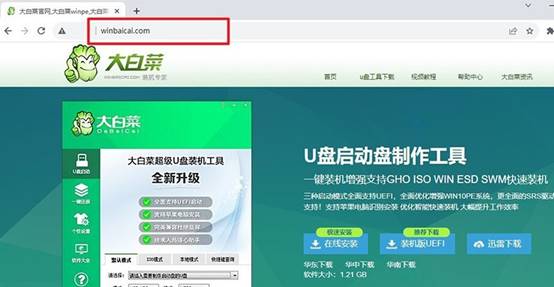
2、打開(kāi)大白菜制作工具,將U盤連接到電腦上,進(jìn)行u盤啟動(dòng)盤制作。
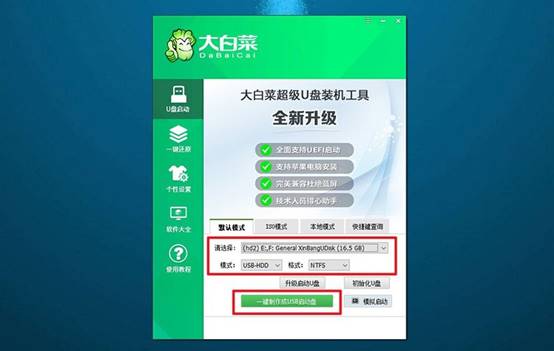
大白菜WinPE啟動(dòng)
1、下圖顯示了常見(jiàn)電腦品牌的u盤啟動(dòng)快捷鍵,可以查閱你電腦對(duì)應(yīng)快捷鍵并記下來(lái)。

2、將已制作好的U盤插入電腦,按下相應(yīng)的U盤啟動(dòng)快捷鍵,使電腦從U盤啟動(dòng)。
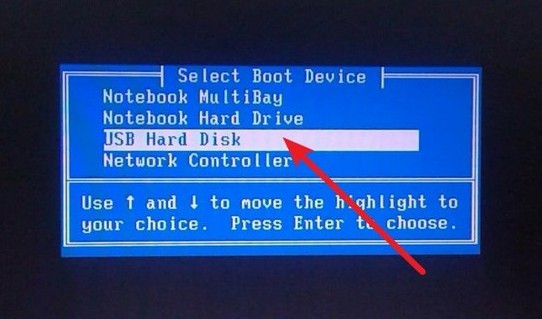
3、在大白菜啟動(dòng)界面,選擇選項(xiàng)【1】,然后按下回車鍵。
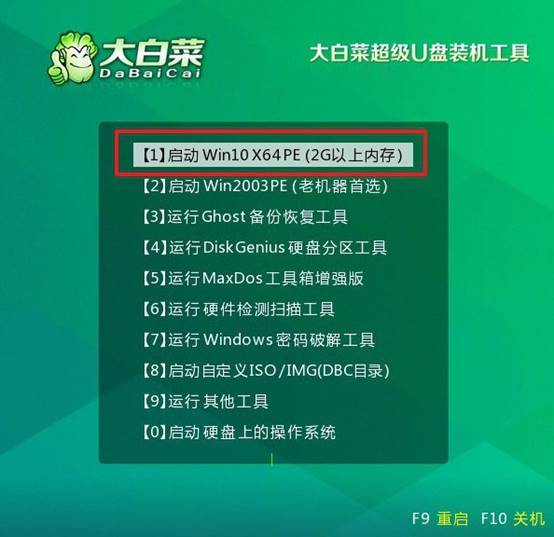
大白菜WinPE重裝系統(tǒng)
1、進(jìn)入U盤WinPE系統(tǒng)的桌面,打開(kāi)裝機(jī)軟件,設(shè)置系統(tǒng)安裝路徑為C盤,確認(rèn)后點(diǎn)擊“執(zhí)行”。
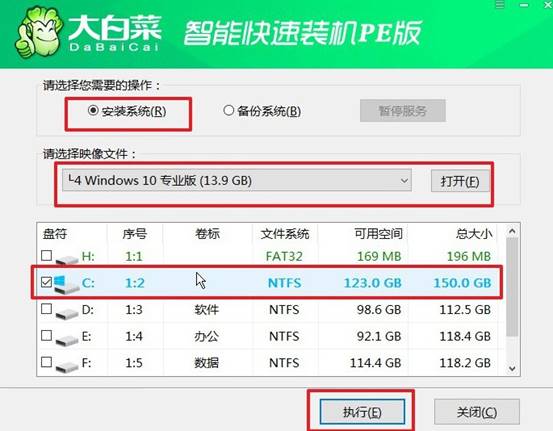
2、彈出還原確認(rèn)窗口,請(qǐng)按照默認(rèn)設(shè)置進(jìn)行操作,選擇“是”以繼續(xù)安裝過(guò)程。
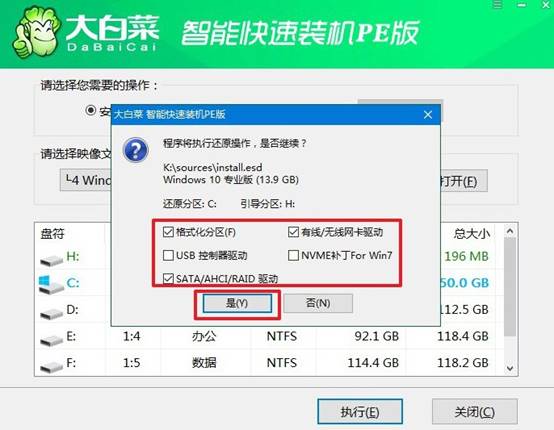
3、進(jìn)入Windows系統(tǒng)部署階段,在新界面中,勾選“完成后重啟”選項(xiàng)。
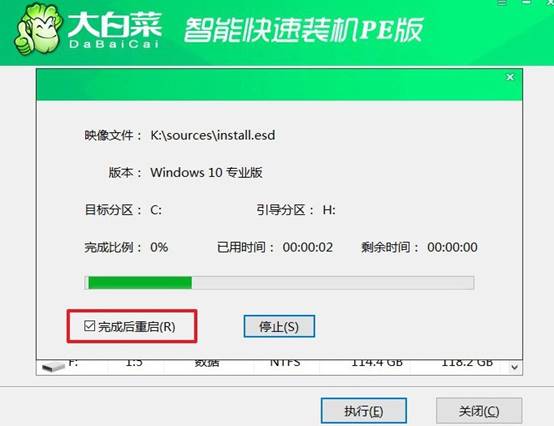
4、電腦初次重啟時(shí),務(wù)必拔掉U盤啟動(dòng)盤,接著無(wú)需操作,等待系統(tǒng)自動(dòng)完成安裝。

以上就是關(guān)于U盤啟動(dòng)盤制作工具哪個(gè)好的全部?jī)?nèi)容了。不少朋友在遇到電腦系統(tǒng)崩潰或運(yùn)行緩慢時(shí),第一反應(yīng)就是去找專業(yè)人士求助。但其實(shí),使用U盤啟動(dòng)盤來(lái)自行重裝系統(tǒng),也是一種既經(jīng)濟(jì)又高效的解決辦法。希望今天的文章可以幫助到大家。

